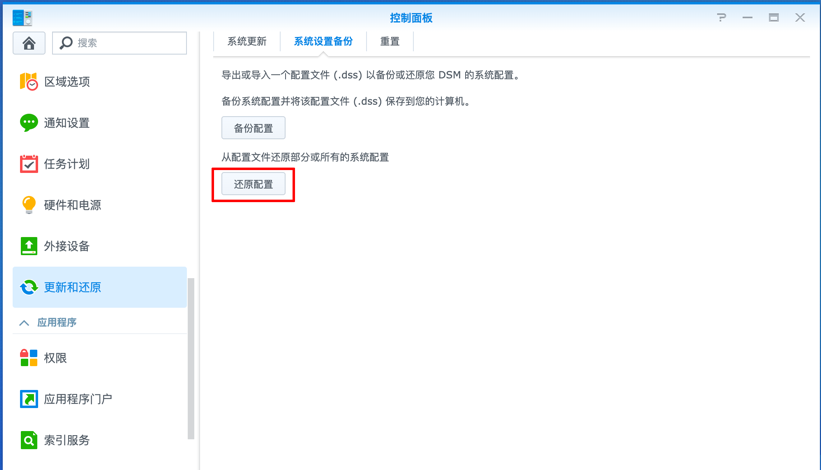NAS虽然一台能用很久,但总免不了升级换代,如何把旧NAS的数据迁移到新NAS里呢?给大家准备了三个方案,大家可以根据自己的实际情况进行选择。
一 、Hyper Backup
Hyper Backup虽是一个主打备份的套件,但它也可以用来进行移机;它的优势就在于通用性高,几乎没有机型限制,并且可以迁移数据、套件和系统设置,但它也是有一些局限的
首先,它无法迁移所有的套件,支持套件如下:
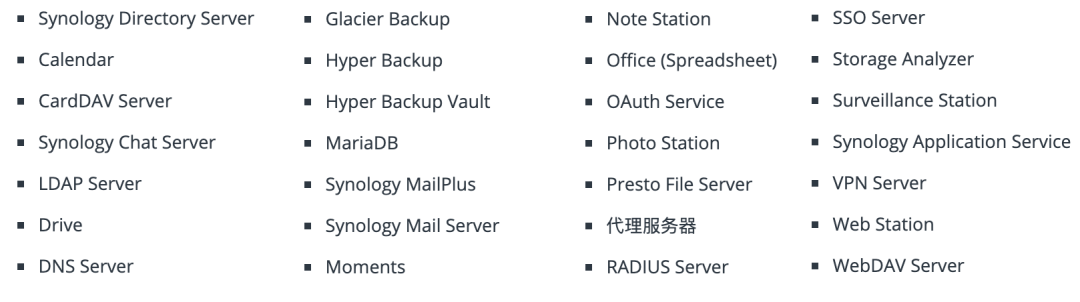
其次,因为HyHyper Backup涉及打包及还原两个步骤,所以整个移机时间会比较长,再来就是在移机过程中,需要一定的空间暂时存放文件包,举个例子来说:
如果你旧的NAS中有1.8TB数据,那就意味着你的新机器中,必须要有3.6TB数据,那意味着你的新机器中,必须要有3.6TB以上的存储容量,或是有一个可以承载1.8T数据的移动硬盘,否则无法使用HyHyper Backup移机
如果你的换机跨度比较大,比如从 J 系列直接升到了DS923+,并且想完整保存原有NAS上的数据,那么这种方式就很适合你。操作方法也很简单,为了便于区分,我们把旧NAS称为A,新NAS称为B
首先在A上安装【Hyper Backup】 ,在B上安装【Hyper Backup】和【Hyper Backup Vault】
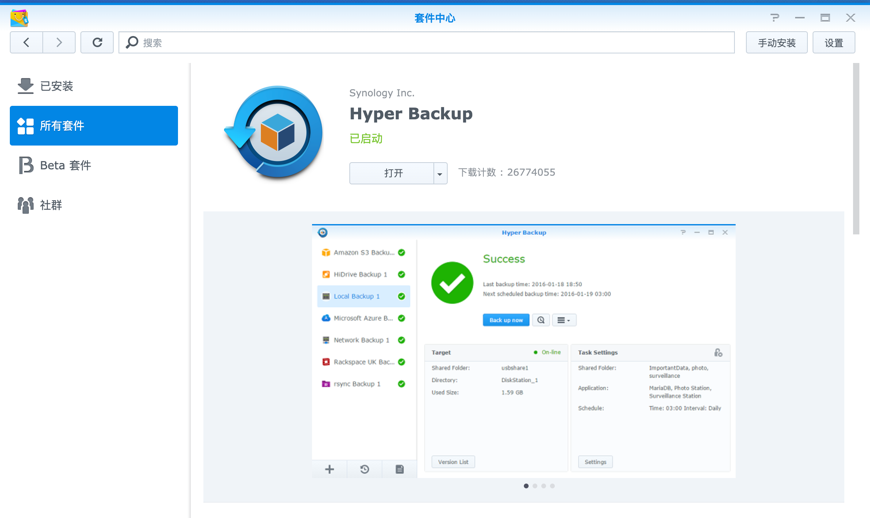
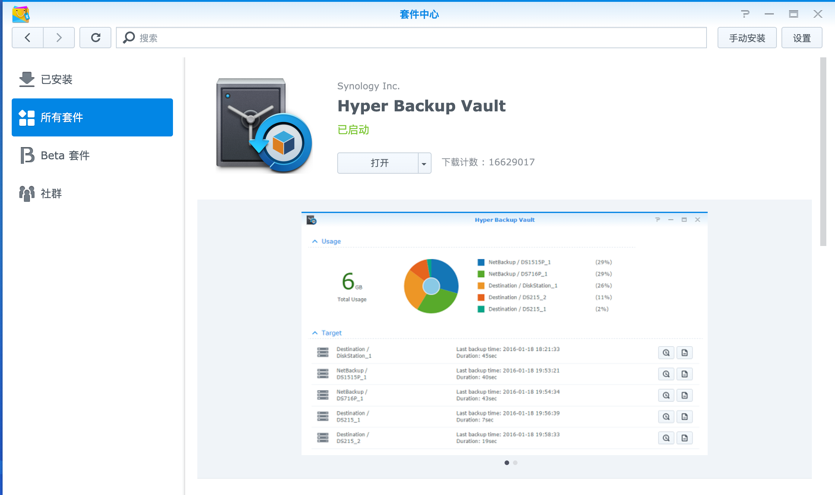
在A上打开后新建【数据备份任务】,若选择移动硬盘作为介质,则勾选【本地文件夹和USB】,若直接将数据迁移到B,则勾选【远程NAS设设备】,随后就可以根据指引选择,需要迁移的文件、套件和设置,然后只需要慢慢等待即可
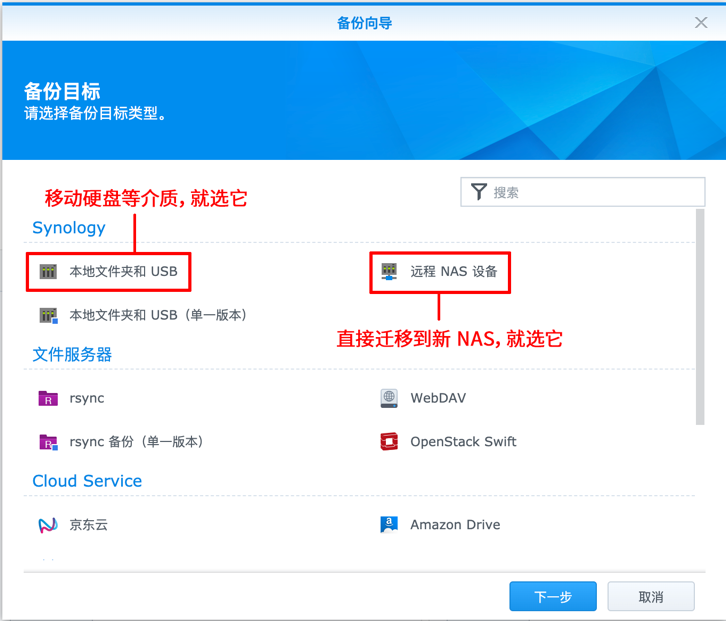
完成传输之后,在B上打开Hyper Backup,点击【还原】图标>【数据】
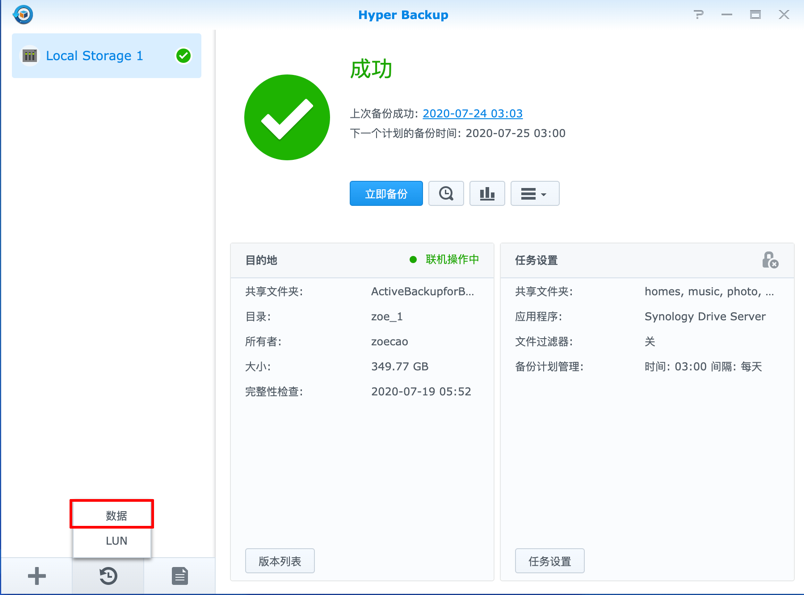
点选【从已有存储库还原】>【本地文件夹和USB】
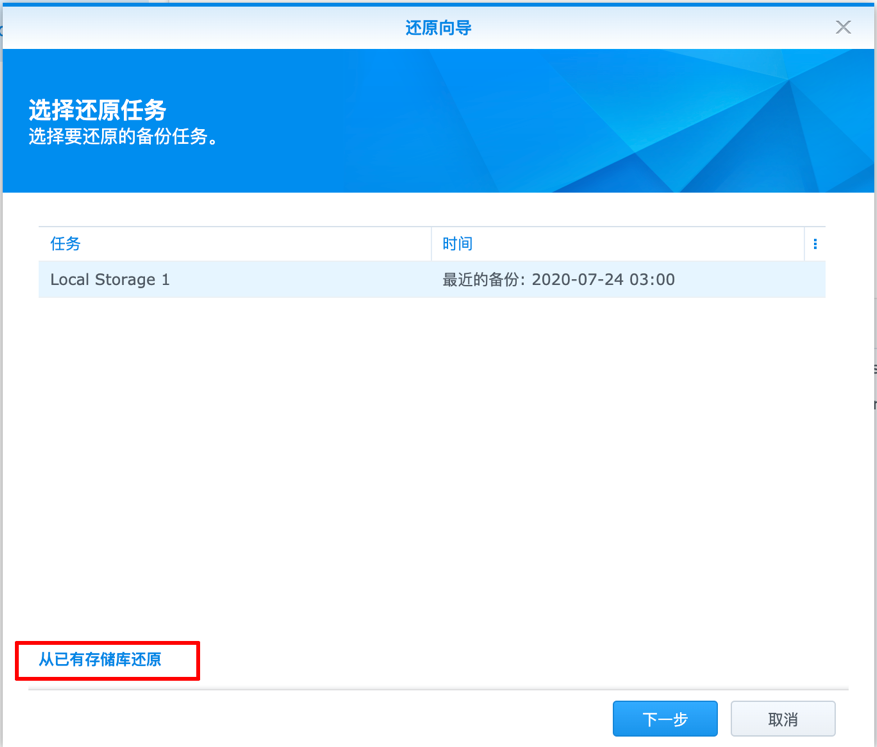
找到后缀为.hbk的文件,随后跟随指引并等待即可完成迁移,还原完成之后,先不要删除数据包,先确认一下机器中使用是否正常,数据是否齐全,最好再使用一段时间,以防止意外发生
二、Migration Assistant
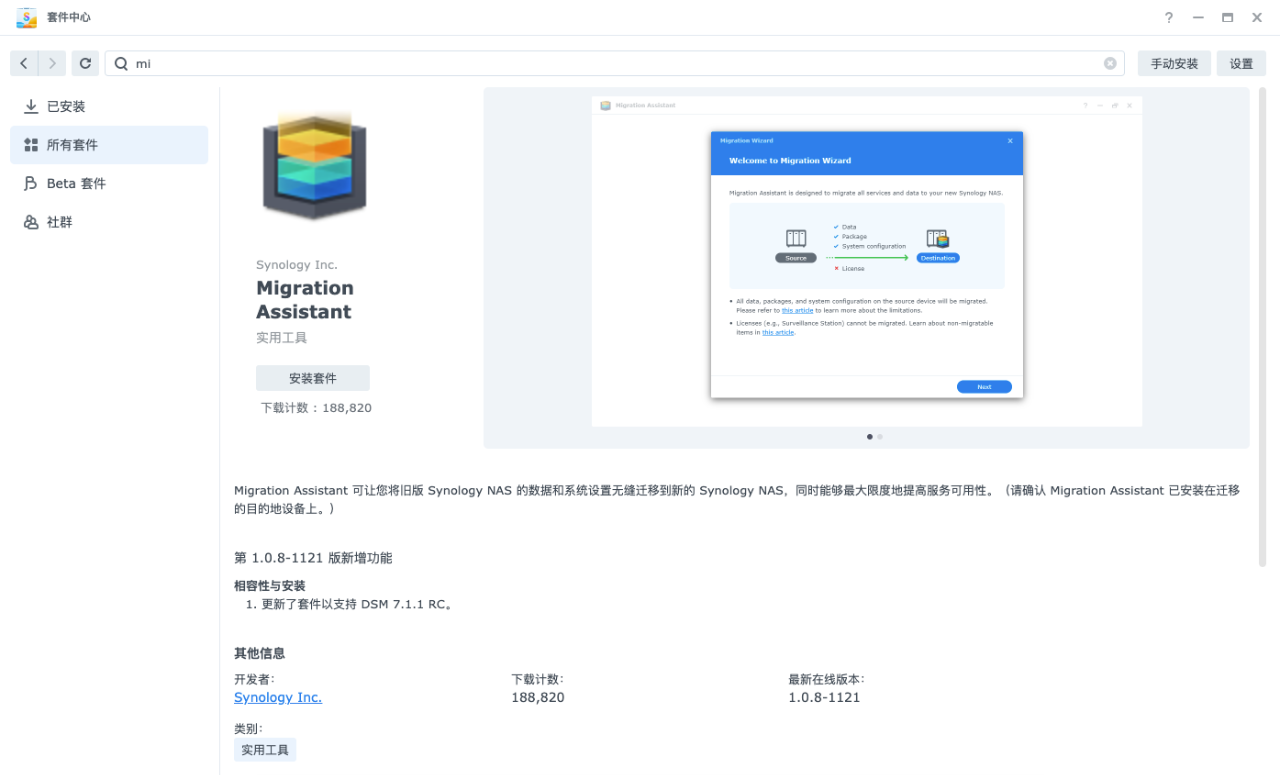
这就是专门用来进行数据迁移的套件了,只需要在套件中心中下载,并按照套件的指引,简单几步即可完成迁移,它最大的优势就是“无感迁移”,开始迁移之后,旧NAS仍可正常使用,不受任何影响,并且这段时间内产生的新数据,依旧会迁移到新的NAS中,限制之处主要有4点
1.它主要支持Plus以上的系列(DS416play和DS428play也支持)
2.需要新的NAS中也有相当存储容量
3.需要将系统和套件都更新到最新版本
4.以下数据无法进行迁移
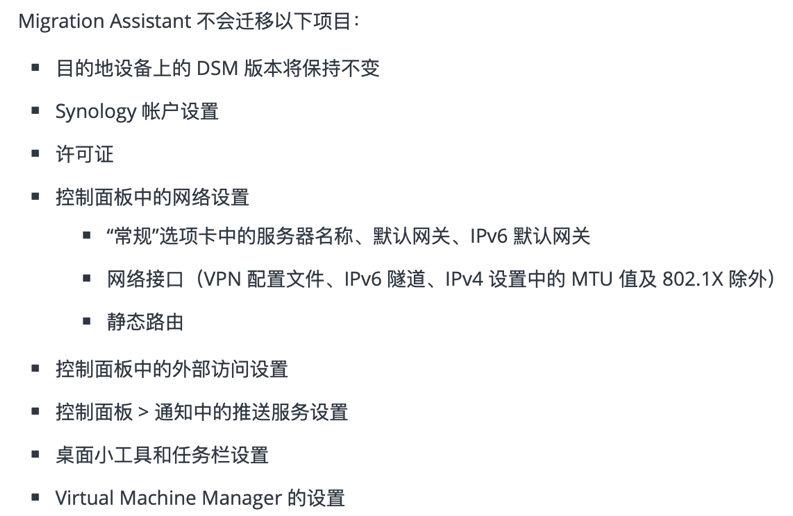
它能让你换机、使用两不误,非常适合需要频繁使用NAS,不希望它长时间停止服务的用户。
三、HDD迁移
最后就是简单粗暴的迁移方法,直接把硬盘换上去。在开始操作之前,一定要确认以下信息,不然可能会导致数据丢失,造成无法挽回的后果,首先,你得大致了解一下迁移所需的环境与步骤,避免操作中出现一些意外情况
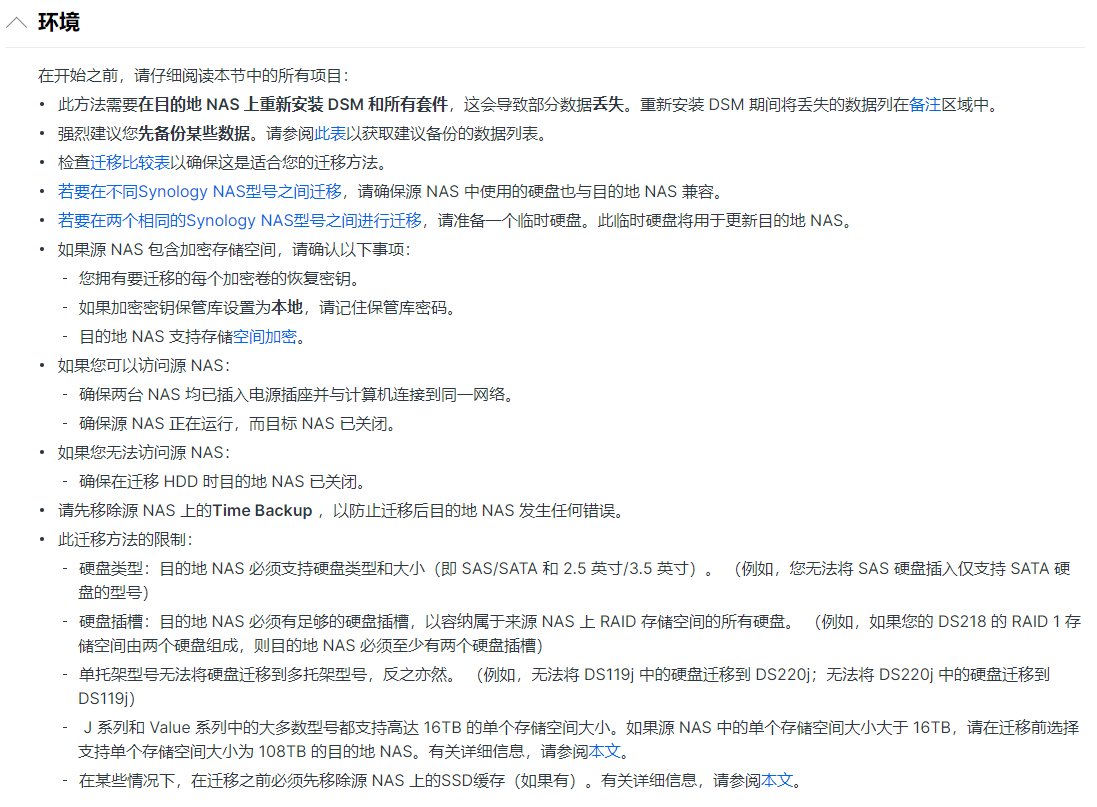
接下来还需要确认你的新旧NAS是否符合下图的对应关系,只有 “O” 的组合才表示可行
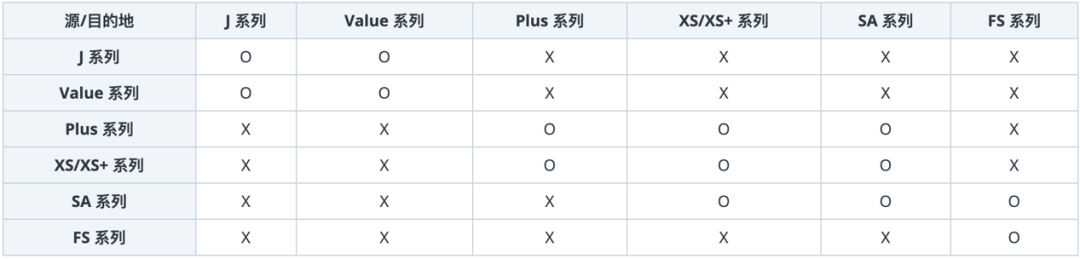
如果上述条件你都符合,那就可以做备份,为了将设置也同步保留下来,先依次点击【控制面板】>【更新和还原】>【备份配置】中,将配置文件进行备份
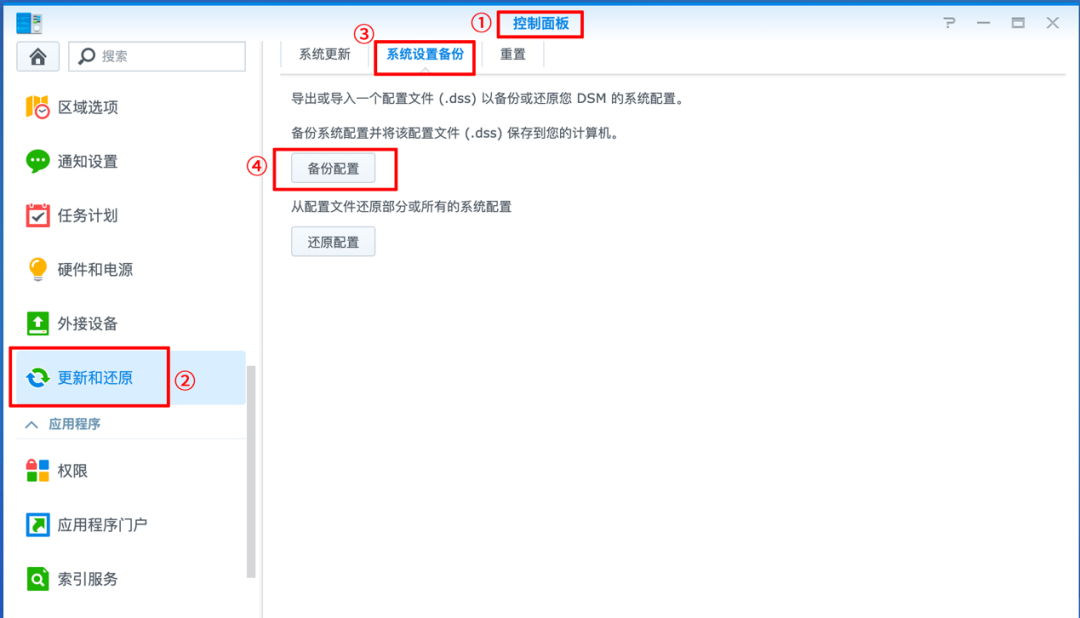
然后再将重要数据备份至其他存储介质中,以防意外发生,无法挽回,需要注意的是,下图中的数据通过这个方法是无法迁移到新 NAS 中的,一定要做好心理预期
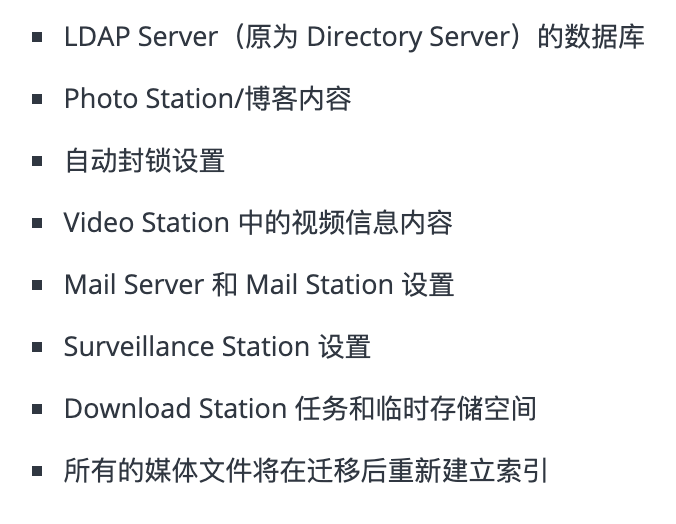
搞定好这些后,将新旧 NAS 都关机;从旧机器中取出硬盘并按照原本的顺序,依次放入新 NAS 中并开机,随后在网页端连接新 NAS,并跟随指引完成安装
PS:如果在安装过程中看到类似于“注:硬盘上的所有数据将被删除”这样的警告消息,这意味着所安装硬盘上的数据将被删除,一定要立即停止操作并关闭浏览器,并确定安装硬盘的顺序,与旧 NAS 中的安装顺序相同
如果还出现类似问题,请立即联系我们的售后技术支持避免数据丢失;安全开机后,只要去刚刚备份系统设置的地方进行恢复,就能找回曾经的快乐回忆了